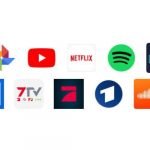Gli utenti di Google Assistant possono ora personalizzare ancora meglio l’assistente vocale. Google ha aggiunto la funzione corrispondente al menu delle impostazioni dell’app Google Home. Vi spieghiamo come fare nella nostra guida passo passo.

Gli utenti di Google Assistant possono scegliere tra diverse voci ( lassedesignen / Adobe Stock )
- Come cambiare la voce di Google Assistant e personalizzare il proprio assistente vocale
- Assistente Google vocale — disattivare l’uscita vocale: ecco come funziona
- Assistente vocale di Google — visualizzazione dei colori in base al genere
- Ulteriori informazioni su Google Assistant
Contenuto
Come cambiare la voce di Google Assistant e personalizzare il proprio assistente vocale
Chiunque controlli la propria casa intelligente con Google Assistant o utilizzi una delle numerose funzioni di assistenza dell’intelligenza artificiale può ora cambiare la propria voce. Gli utenti possono scegliere tra due diversi colori di suono; negli Stati Uniti ce ne sono già dodici.
La selezione della voce di Google Assistant sullo smartphone avviene in 7 passaggi:
- Premere il pulsante della schermata iniziale dello smartphone o del tablet Android per attivare l’Assistente Google.
- Pronunciare «Ok Google».
- Toccare l’icona della bussola in basso a destra
- Ora toccate l’icona dell’immagine del profilo in alto a destra in modo da far apparire il menu principale
- Toccare la voce di menu «Impostazioni
- Selezionare la scheda di menu «Assistente», quindi toccare «Voce per l’assistente».
- Selezionare la voce desiderata
Assistente Google vocale — disattivare l’uscita vocale: ecco come funziona

La voce dell’Assistente Google è facile da cambiare: Selezionate «Voce dell’assistente» nella scheda Assistente e poi scegliete (schermata: app Google Home)
Se non si desidera l’output vocale, è possibile disattivarlo anche per l’Assistente Google. L’Assistente Google rimarrà attivo, ma risponderà solo alle richieste scritte.
La disattivazione dell’Assistente Google si effettua in 6 passaggi:
- Premere il pulsante della schermata iniziale sul dispositivo Android o attivare l’Assistente Google tramite il comando vocale «Ok Google».
- Toccare l’icona della bussola in basso a destra
- Toccare ora l’icona dell’immagine del profilo in alto a destra per aprire il menu principale.
- Selezionare la voce di menu «Impostazioni» e poi «Assistente».
- Alla voce di menu «Lingua», toccare «Riproduzione vocale».
- Selezionate ora la funzione «Solo in modalità vivavoce».
Assistente vocale di Google — visualizzazione dei colori in base al genere
Google ha fatto uno sforzo per visualizzare le voci in modo neutro rispetto al genere, quindi non vengono visualizzate icone sotto forma di stereotipi di genere, ma l’utente può scegliere tra diversi colori. Secondo Google, le voci sono state create utilizzando la tecnologia WaveNet per generare voci dal suono naturale.
Ulteriori informazioni su Google Assistant
I link contrassegnati con * sono i cosiddetti link di affiliazione. Se viene effettuato un acquisto tramite tale link, riceveremo una commissione. Non ci sono costi aggiuntivi per l’utente.